图文详解几个音乐文件怎么合并成一个
- 来源: 金舟软件
- 作者:
- 时间:2023-11-28 14:21:17

闪电音频剪辑软件
-
官方正版
-
纯净安全
-
软件评分:
会不会有人会跟小编一样在听音乐的时候会喜欢把一大段甚至会将几首喜欢的歌合并在一起。这样子就可以一次性将喜欢的几首歌一起听个遍,但是将几首音乐合并成一个音乐文件并不是一个简单是事情。还是需要一定剪辑技术的,接下来小编给大家带来一篇文章教你们怎么将几个音乐文件合并成一个。
闪电音频剪辑软件(点击前往下载)应用场景:
1、自媒体人-平时视频的音频进行合并处理等
2、办公人事-需要对音频进行简单的剪辑处理
3、短视频运营人员-需要对一些音频进行降噪、改变速率等
4、铃声剪辑-手机铃声等进行剪辑
5、电脑小白-平时要对音频文件进行剪切、合并等处理
6、业余爱好者-平时对音频等进行剪辑处理
几个音乐文件合并的具体步骤:
步骤一:下载安装闪电音频剪辑软件后,双击电脑桌面闪电音频剪辑软件,然后点击添加文件选取一个音乐文件,或直接使用鼠标拖拽文件至虚线框;
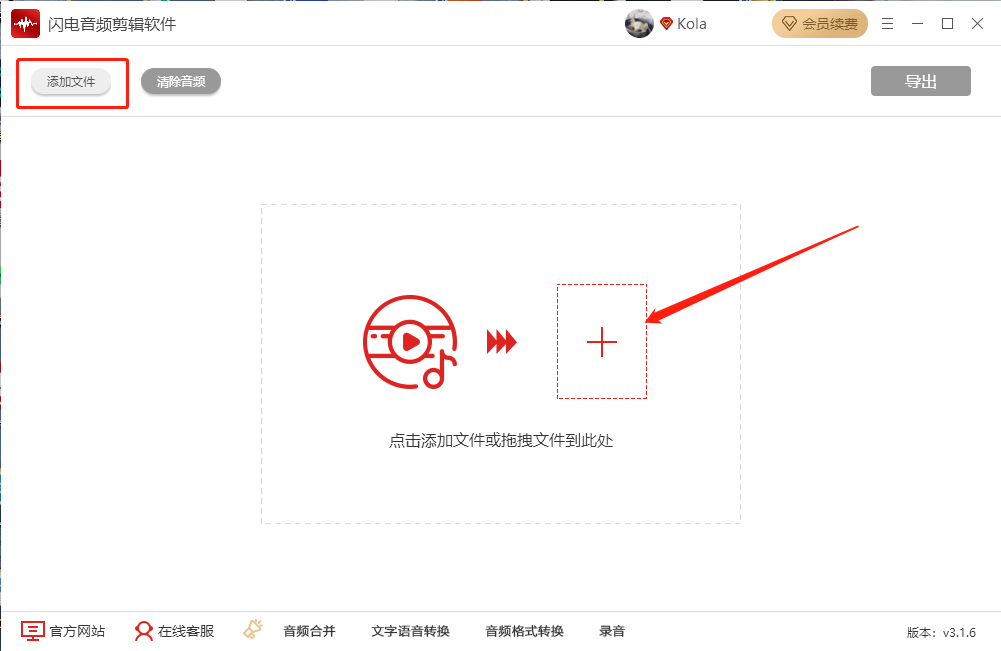
步骤二:使用鼠标选择添加音乐文件的位置,或者在左边输入插入音乐的位置,确定添加位置后点击插入,随后选择添加的音乐;
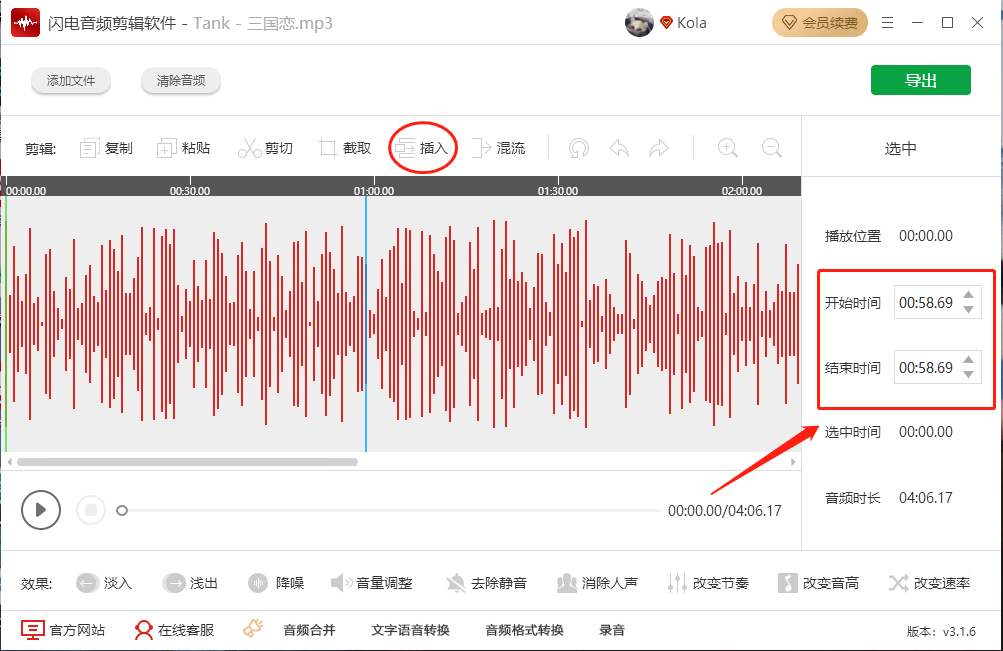
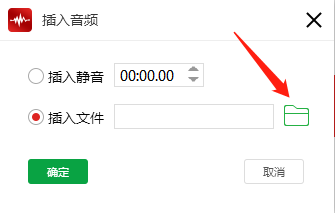
步骤三:这时我们就添加了一个音乐文件,需要再添加音乐文件可重复前面的操作,点击播放图标试听最终效果,确认无误后点击右上角导出即可;
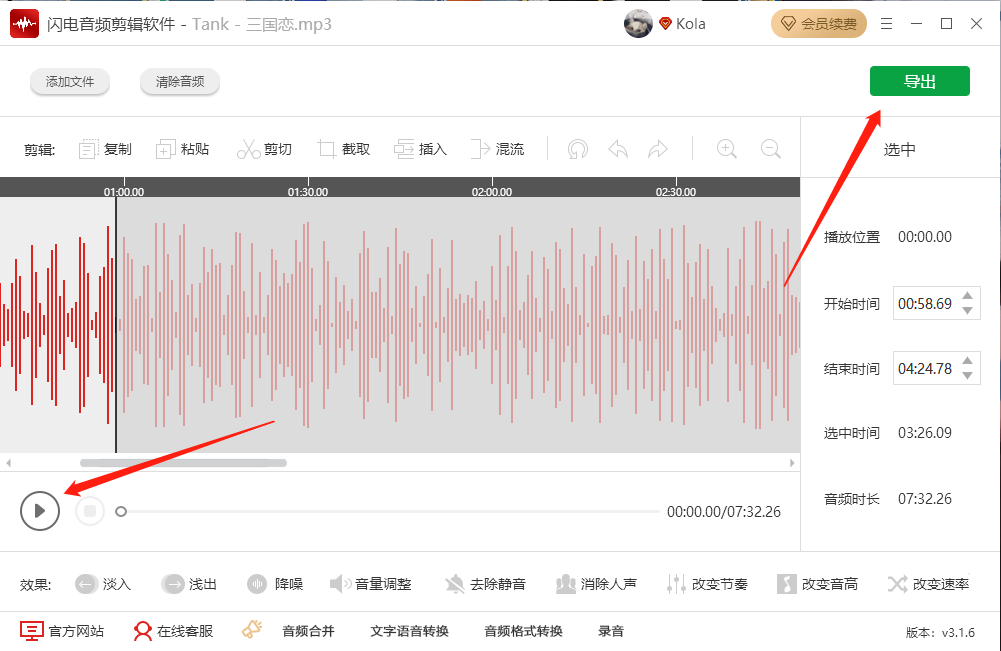
步骤四:接着软件会弹出导出设置,在这里可以设置文件的名称、导出格式、音频质量、输出目录,再次点击确定;
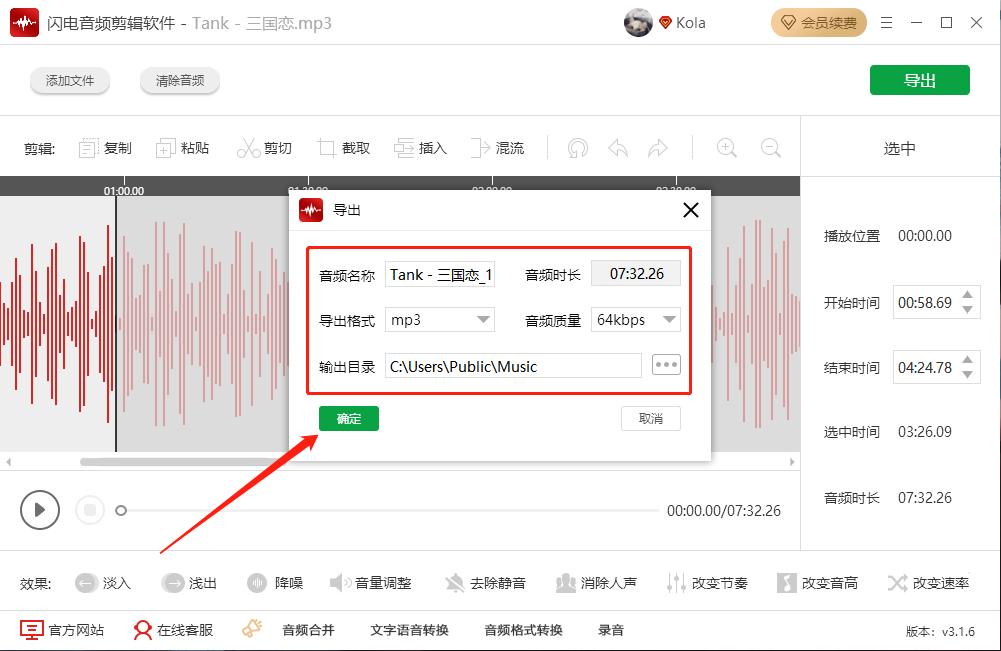
步骤五:等待软件提示导出成功,点击前往“导出文件位置”可查看合并好的音乐文件;
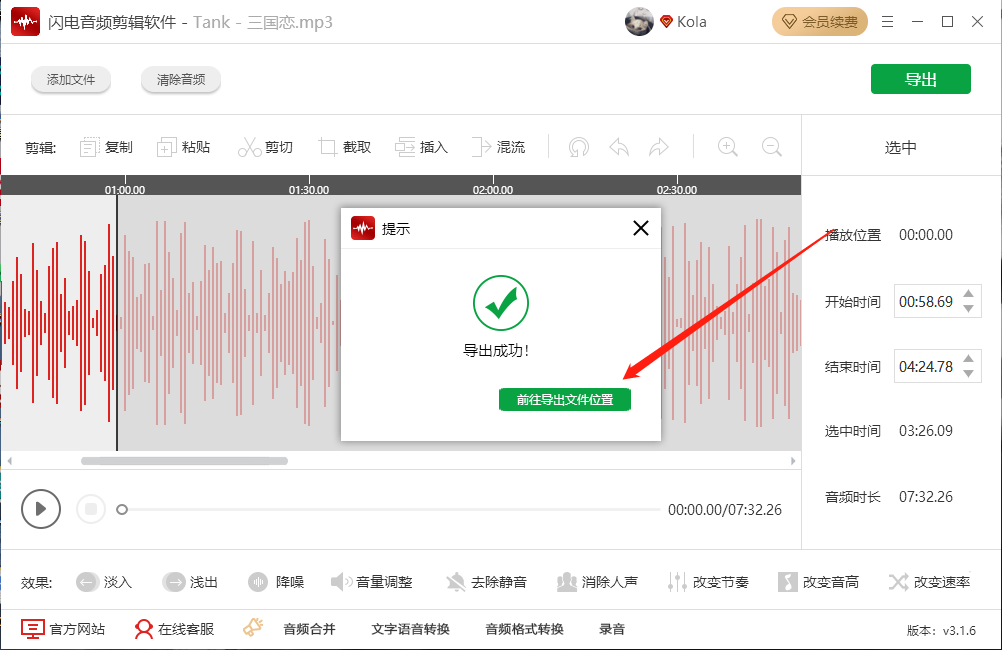
步骤六:如图,软件成功帮我们合并两个音乐文件为一个,此文件为新文件,软件不会删除原的文件;
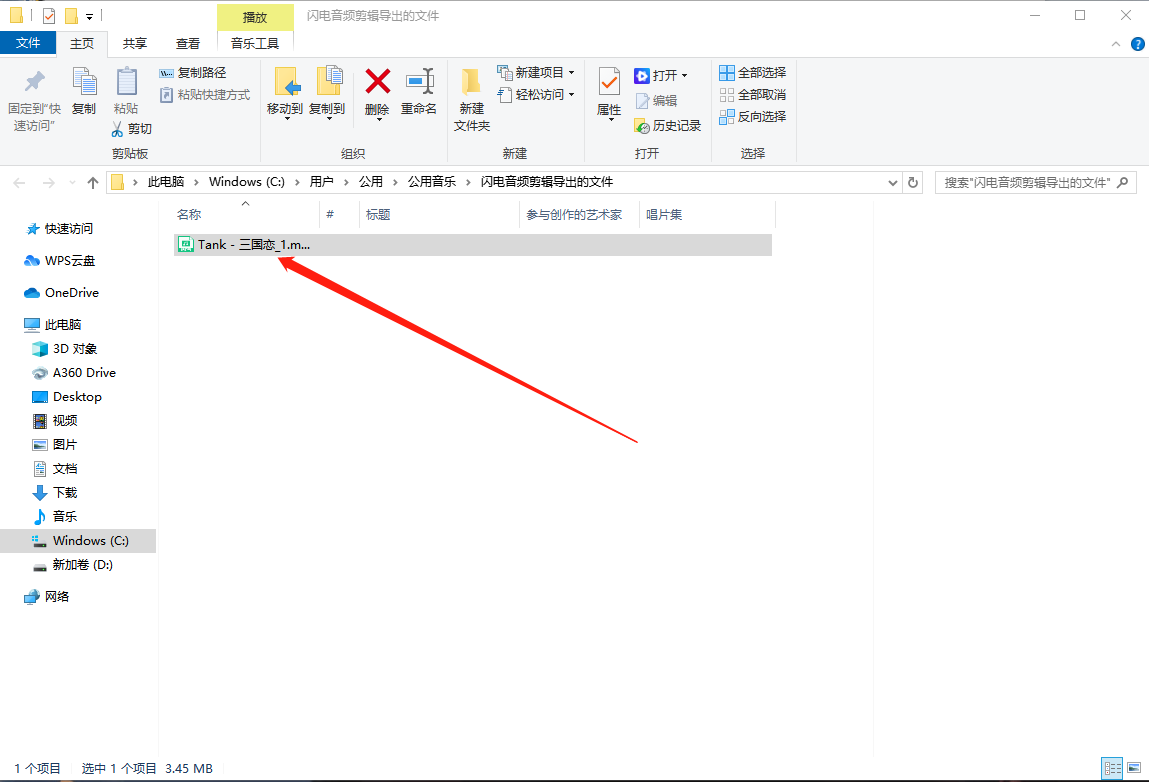
以上就是利用闪电音频剪辑软件将几个音乐文件怎么合并成一个的操作方法了,有需要的赶紧学起来吧!如需了解更多资讯,可访问金舟办公官网!
推荐阅读:





































































































